?premiere如何降噪
時間:2023-01-05 16:15:22作者:極光下載站人氣:588
在常見的各種視頻剪輯軟件如Adobe
premiere,剪映中,都有一個“降噪”功能,我們可以使用該功能對音頻進行降噪處理,去除音頻中的雜音等等,以取得更好的音頻效果和視頻整體效果。如果我們需要在Adobe
premiere這款軟件中對音頻進行降噪處理,小伙伴們知道該如何進行降噪操作嗎,其實方法是非常簡單的。我們只需要在“效果”中展開“音頻效果”,然后添加“降噪”就可以了。添加之后我們還可以在“效果控件”欄點擊編輯按鈕設置降噪的預設,比如我們可以設置強降噪或者弱降噪等等。接下來,小編就來為小伙伴們介紹具體的操作步驟了,這些步驟操作起來都非常地簡單,有需要或者是感興趣的小伙伴們可以打開軟件,和小編一起往下操作!
操作步驟
第一步:點擊進入adobe premiere的主頁, 在界面左上方雙擊一下導入自己的素材;
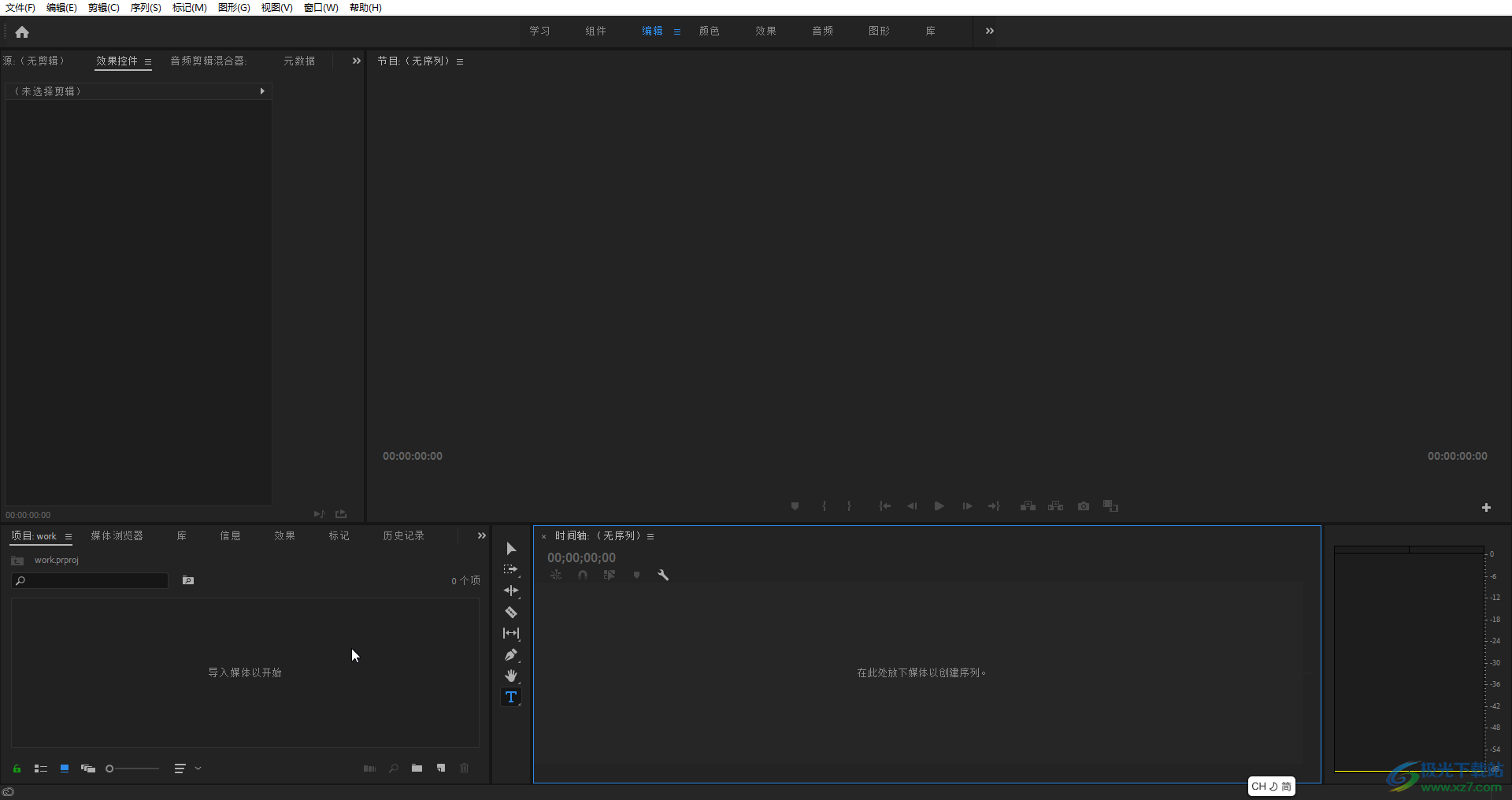
第二步:導入之后使用鼠標左鍵拖動添加到右側的時間軌中;
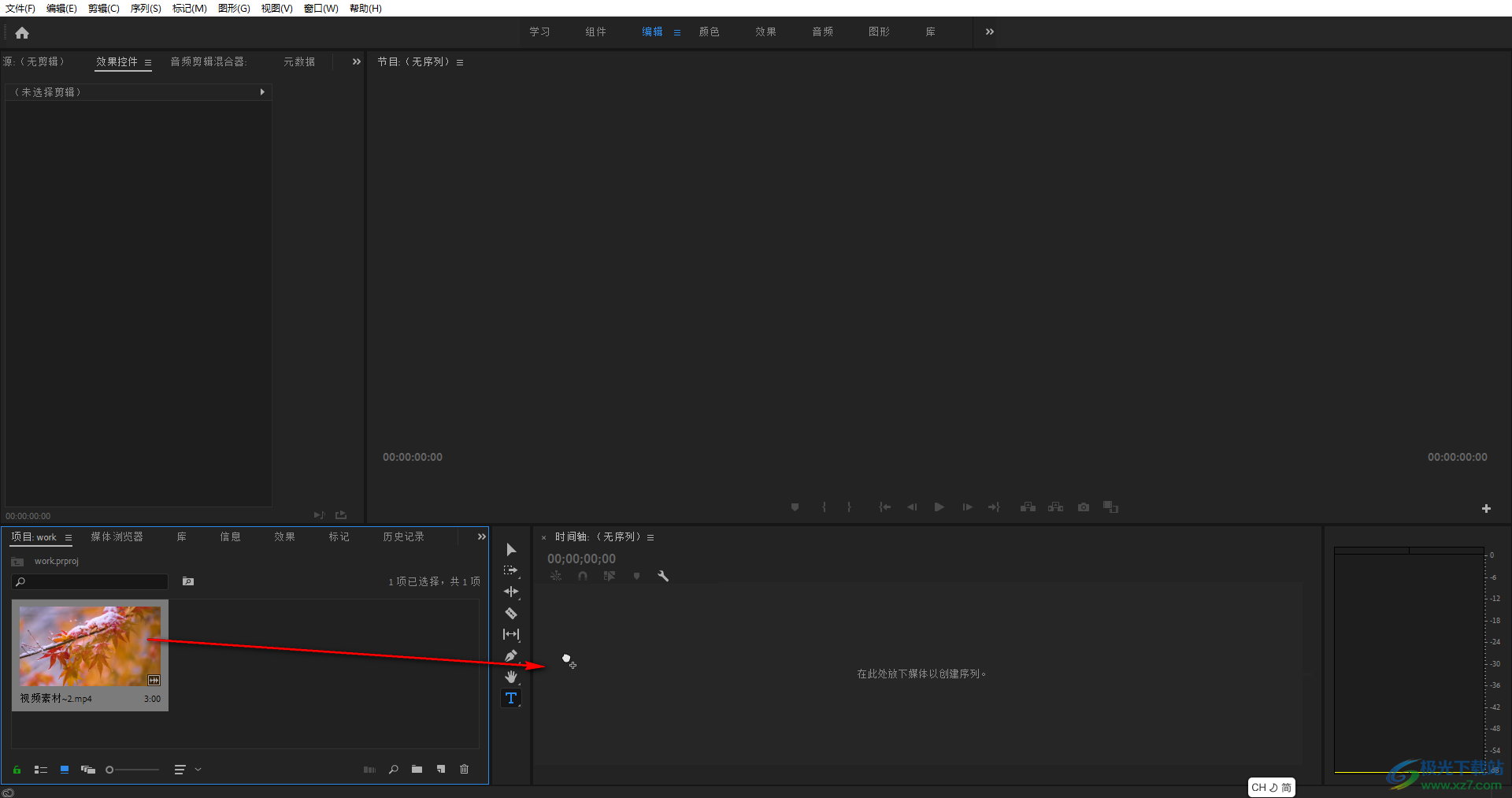
第三步:接著在左下方點擊“效果”欄,如果沒有可以點擊右側的箭頭圖標后點擊“效果”按鈕;
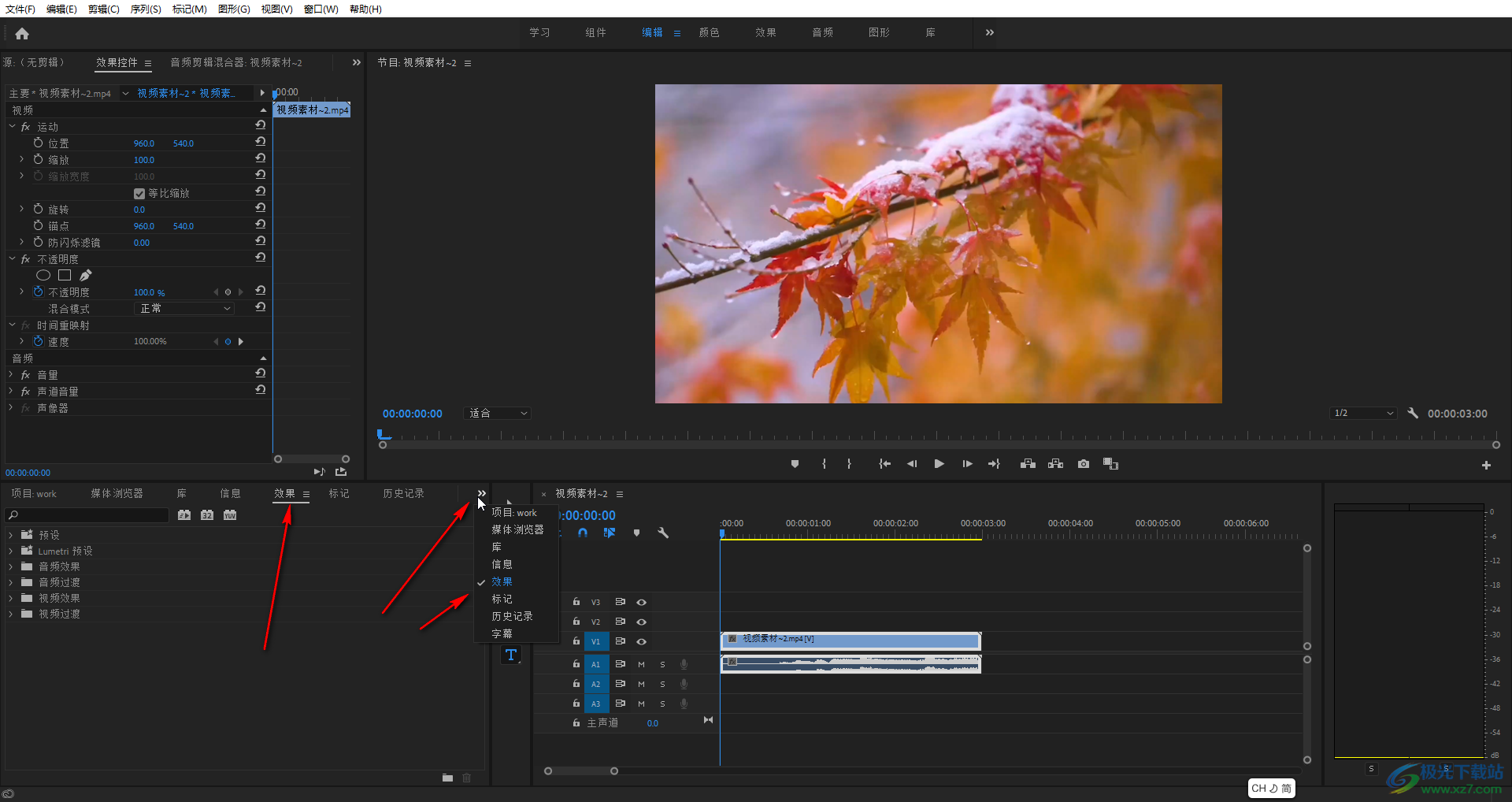
第四步:點擊展開“音頻效果”,向下滑動找到“降噪”;
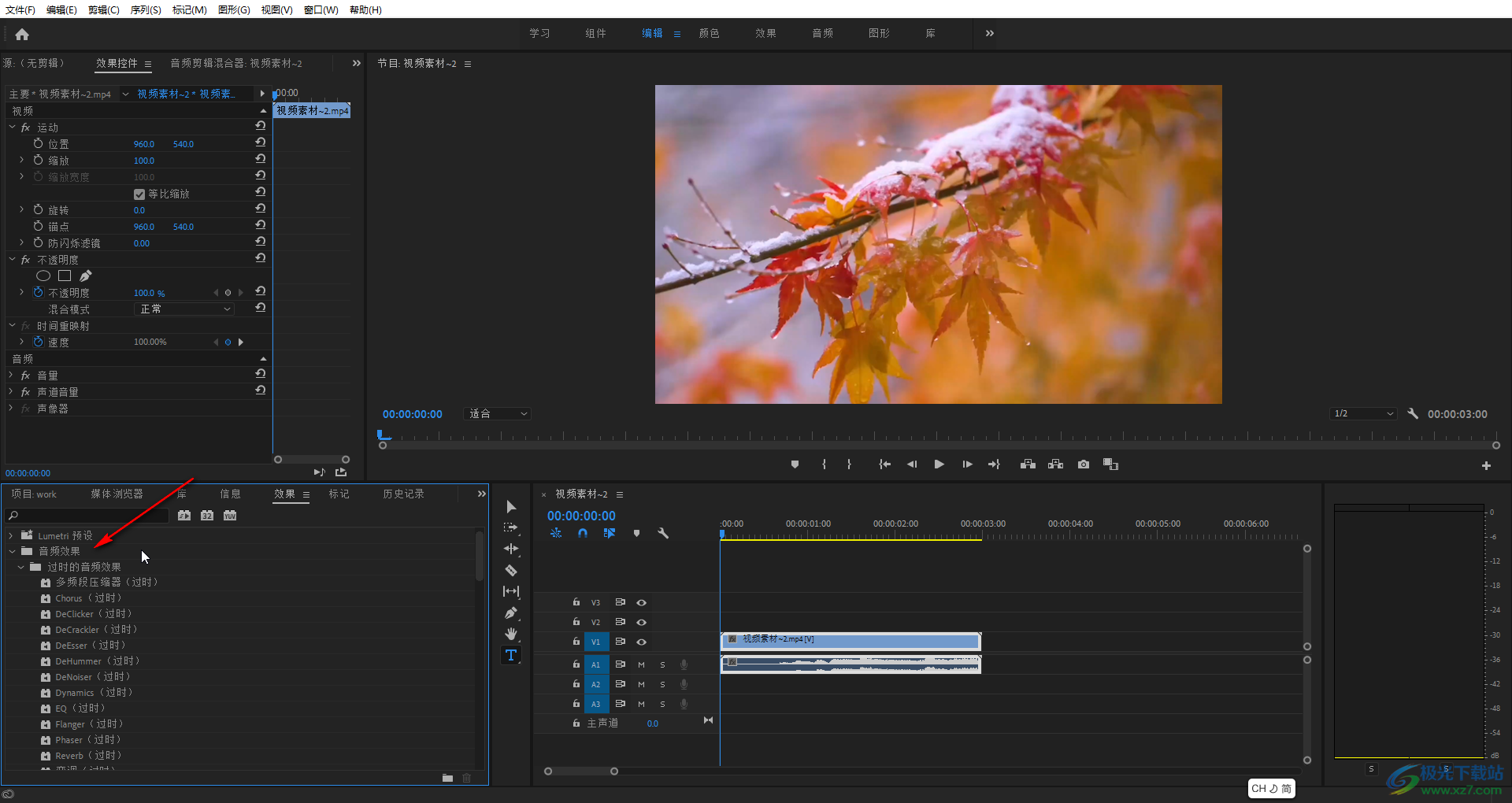
第五步:然后使用鼠標左鍵將“降噪”拖動到右側的素材上;
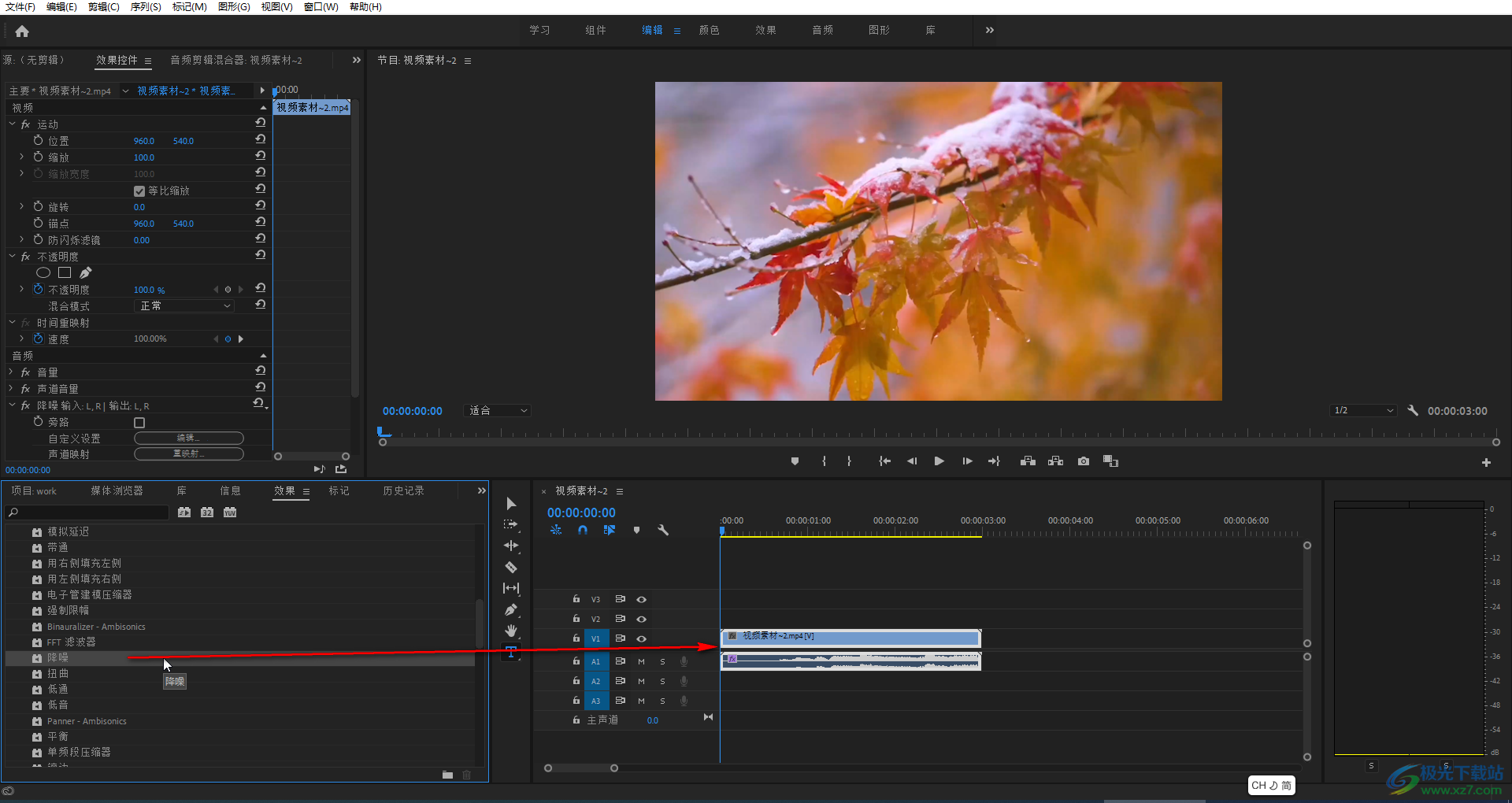
第六步:接著在左上方的“效果控件”下點擊“降噪”處的“編輯”按鈕,在打開的窗口中可以點擊“預設”處的下拉箭頭,選擇“強降噪”,然后點擊關閉窗口就可以了。
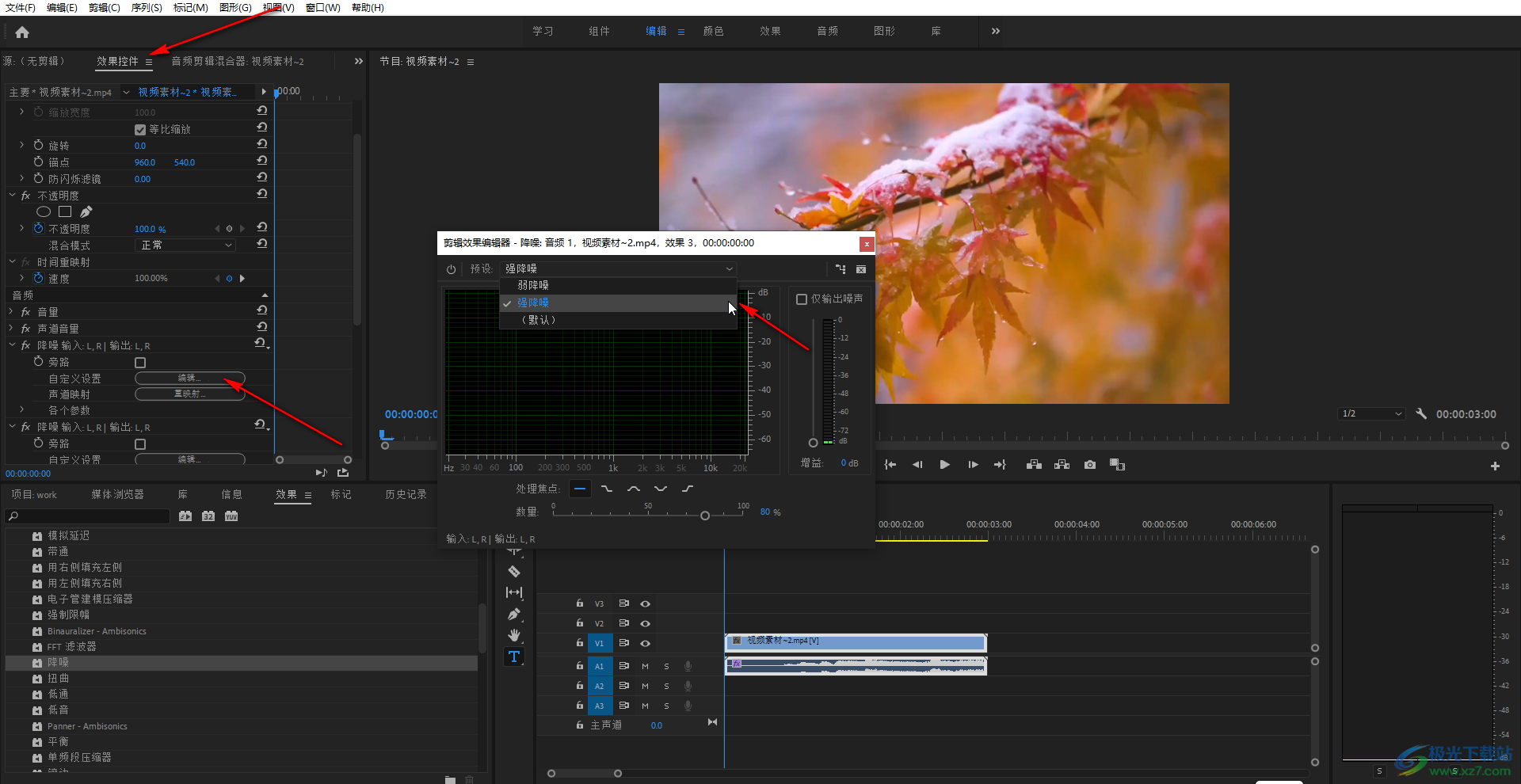
以上就是Adobe premiere中對音頻進行降噪處理的方法教程的全部內容了。在上面的教程截圖中我們可以看到,點擊展開“音頻效果”后,我們還可以使用其中的“扭曲,低筒,低音,平衡”等功能。如果我們需要調整音頻的音量,可以在界面上方點擊切換到“音頻剪輯混合器”欄,或者“音頻”欄進行詳細的調整,小伙伴們按需進行操作和調整。

大小:2.70 MB版本:v2.4環境:WinAll
- 進入下載
相關推薦
相關下載
熱門閱覽
- 1百度網盤分享密碼暴力破解方法,怎么破解百度網盤加密鏈接
- 2keyshot6破解安裝步驟-keyshot6破解安裝教程
- 3apktool手機版使用教程-apktool使用方法
- 4mac版steam怎么設置中文 steam mac版設置中文教程
- 5抖音推薦怎么設置頁面?抖音推薦界面重新設置教程
- 6電腦怎么開啟VT 如何開啟VT的詳細教程!
- 7掌上英雄聯盟怎么注銷賬號?掌上英雄聯盟怎么退出登錄
- 8rar文件怎么打開?如何打開rar格式文件
- 9掌上wegame怎么查別人戰績?掌上wegame怎么看別人英雄聯盟戰績
- 10qq郵箱格式怎么寫?qq郵箱格式是什么樣的以及注冊英文郵箱的方法
- 11怎么安裝會聲會影x7?會聲會影x7安裝教程
- 12Word文檔中輕松實現兩行對齊?word文檔兩行文字怎么對齊?
網友評論